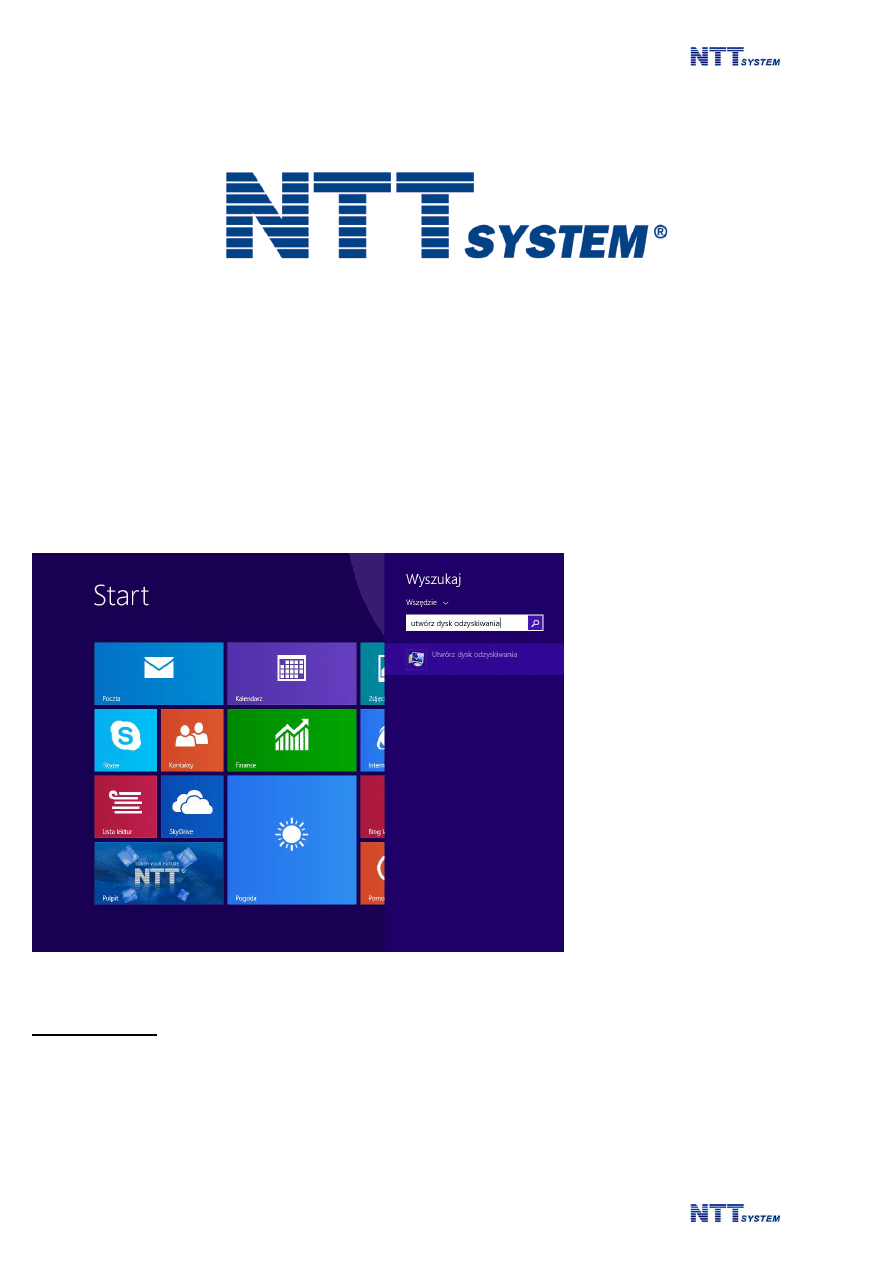
Instrukcja przywrócenia do ustawień fabrycznych systemu Windows 8.1
1. Przy pierwszym uruchomieniu komputera z Windows 8.1 zalecamy utworzenie „Dysku odzyskiwania
systemu”, który umożliwia odzyskanie ustawień fabrycznych komputera w przypadku uszkodzenia
systemu Windows, uszkodzenia fizycznego dysku w komputerze, lub wymiany dysku na inny dysk twardy.
Aby wykonać taki dysk należy w interfejsie Metro zacząć wpisywać z klawiatury wyrażenie „Dysk
odzyskiwania systemu”. Opcja powinna pokazać się w prawym górnym rogu ekranu. Po uruchomieniu
należy postępować zgodnie z instrukcjami wyświetlanymi na ekranie komputera. Do wykonania „Dysku
odzyskiwania systemu” wymagany jest przenośny dysk USB, bądź pamięć FLASH USB o pojemności
minimum 8 GB.
UWAGA !!!
Wykasowanie partycji Recovery systemu Windows 8.1 uniemożliwi
przywrócenie ustawień fabrycznych komputera, jak również stworzenie
dysku odzyskiwania systemu.
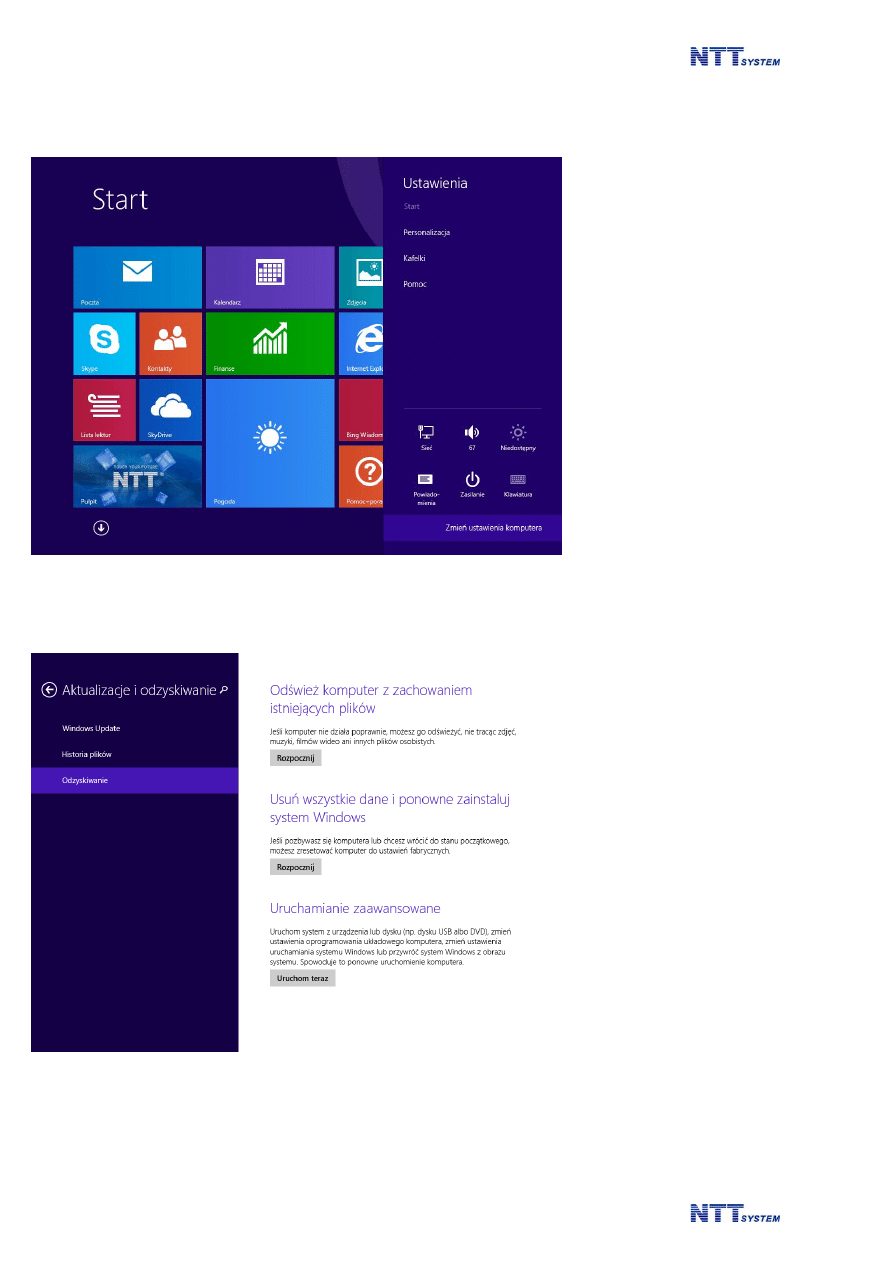
2. Aby przywrócić ustawienia fabryczne systemu Windows 8.1 w razie nieprawidłowego działania systemu,
należy rozwinąć pasek boczny systemu
Windows i wybrać opcję: „Zmień
ustawienia komputera”
3. Następnie wybrać z menu po lewej stronie opcję „Aktualizację i odzyskiwanie”, z dostępnych opcji wybrać
„Odzyskiwanie”. Po prawej stronie
okna pojawią się trzy dostępne tryby
odzyskiwania systemu Windows 8.1.

3.a. „Odśwież komputer z zachowaniem istniejących plików” – wybieramy pierwszą opcję kiedy nasz
komputer nie działa poprawnie.
Wszystkie pliki tj. dokumenty, muzyka,
filmy, ustawienia, aplikacje pobrane ze
sklepu nie zostaną usunięte. Odświeżeniu
ulegną tylko pliki systemowe. Aby
rozpocząć odświeżanie komputera
naciśnij lewym klawiszem myszy na
przycisk „Dalej” – komputer zostanie
uruchomiony ponownie i rozpocznie się
proces odświeżania komputera. Po
zakończeniu procesu, system Windows
8.1 uruchomi się ponownie.
3.b. „Usuń wszystkie dane i ponownie zainstaluj system” – wybieramy drugą opcję jeżeli nasz komputer uległ
awarii bądź kiedy chcemy przywrócić ustawienia fabryczne komputera. Cały proces jest nieodwracalny.
Wszystkie osobiste pliki i aplikacje zostaną usunięte. Aby rozpocząć przywracanie ustawień fabrycznych
naciśnij lewym klawiszem myszy na przycisk „Dalej” – komputer zostanie uruchomiony ponownie i rozpocznie
się proces przywracania ustawień
fabrycznych komputera. Po
zakończeniu procesu, system Windows
8.1 uruchomi się ponownie.
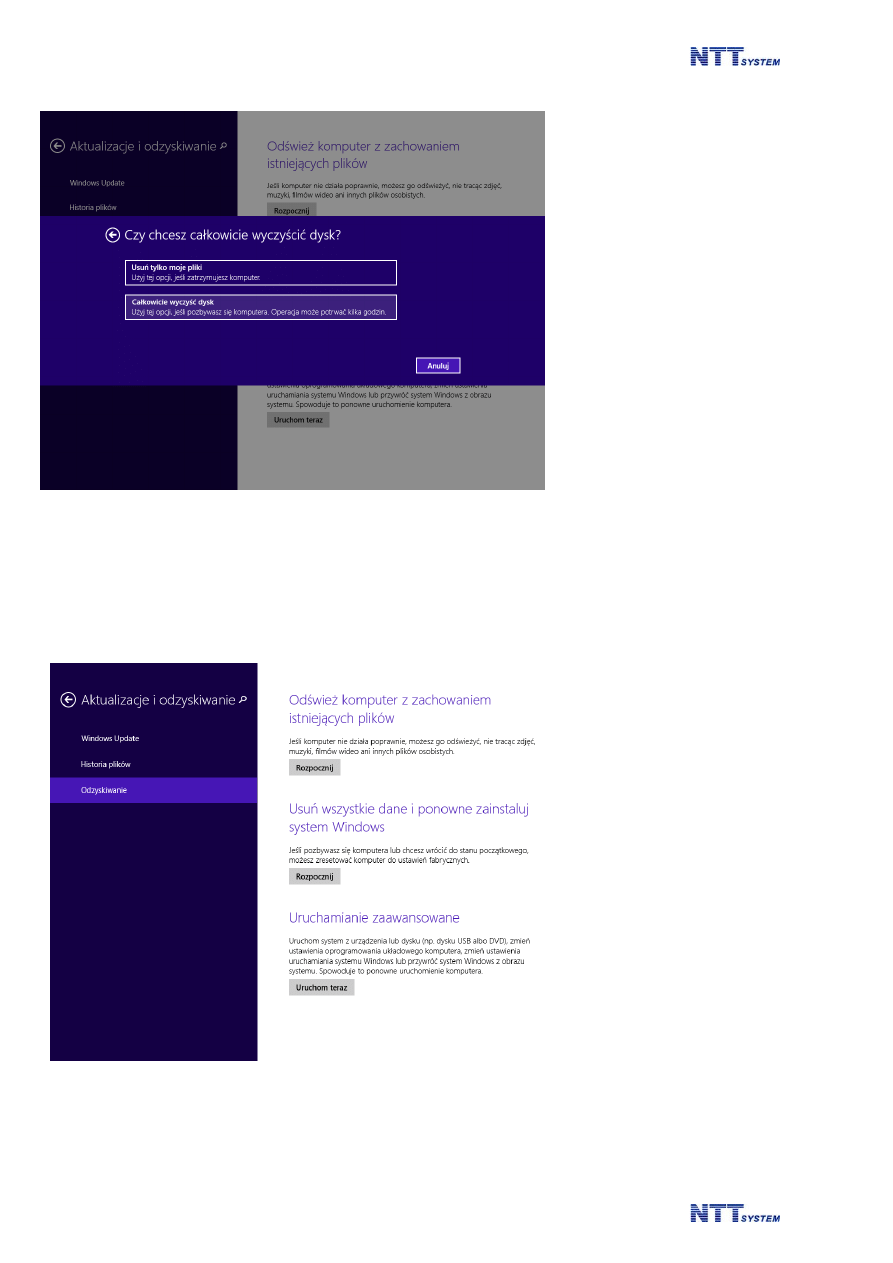
Ad. 3.b. Przy wyborze opcji „Usuń wszystkie dane i ponownie zainstaluj system” mamy dwie możliwości.
Możemy usunąć tylko pliki osobiste,
jeżeli chcemy przywrócić ustawienia
fabryczne lub możemy całkowicie
wyczyścić dysk, co spowoduje
nieodwracalne wykasowanie wszystkich
danych z komputera. Uwaga ! Operacja
możne potrwać kilka godzin.
4. „Uruchamianie zaawansowane” – wybieramy trzecią opcję jeżeli chcemy uruchomić komputer w trybie
awaryjnym, uruchomić komputer z nośnika CD, DVD, USB. Dokonać zmian w oprogramowaniu
układowym, wykonać diagnostykę
komputera, bądź przywrócić
komputer do ustawień fabrycznych.
Aby wykonać operację należy
kliknąć lewym klawiszem myszy w
przycisk „Uruchom teraz”.
Wyszukiwarka
Podobne podstrony:
instrukcja obslgi Windows
Instrukcja do WINDOWS 7
Instrukcja instalacji Windows 98, Zadania, TI
Hiren s Boot CD 16 2 ISO Alternative to Recover Windows Admin Password(1)
webdt 366 instrukcja instalacji windows xp embedded by masterpascaler
INSTRUKCJA BOOTOWANIE WINDOWSA
instrukcje WIFI Windows 7
instrukcje WIFI Windows XP
Jak zainstalowa Windows 7 Instrukta krok po kroku
Instrukcja?archiwizacji dla Systemu InsERT GT w Windows XP
Instrukcja personalizacji paska zadań w systemie Windows XP
Latwiejsze Zarzadzanie, Informatyka, MS Windows Server 2003 instrukcje PL
JAK ZAINSTALOWAĆ WINDOWS XP, Do Systemu, Instrukcje instalacji
Instrukcja aktualizacji do WINDOWS 7
bezpieczenstwo, Informatyka, MS Windows Server 2003 instrukcje PL
IIS, Informatyka, MS Windows Server 2003 instrukcje PL
Wykonywanie kopii zapasowej i przywracanie programu Windows Small Business Server 2003, Instrukcje P
więcej podobnych podstron